
Tiếp theo báo cáo của những kẻ xấu giành quyền truy cập vào chuông cửa Ring của mọi người và camera an ninh, bạn có thể quan tâm đến việc tăng cường khả năng phòng vệ cho tài khoản của mình. Cách dễ nhất để làm điều này là thay đổi mật khẩu của bạn và thiết lập xác thực hai yếu tố . Đây là cách thực hiện.
Thay đổi mật khẩu của tài khoản Ring của bạn
Nếu bạn lo lắng rằng mật khẩu của mình đã bị đánh cắp, đã được sử dụng ở nơi khác hoặc chưa được thay đổi trong một thời gian dài, điều đầu tiên bạn nên làm là thay đổi thông tin đăng nhập của mình. Chúng tôi khuyên bạn nên tải xuống một quản lý mật khẩu và sử dụng nó để tạo mật khẩu ngẫu nhiên và an toàn cho tài khoản của bạn.
Khi đã sẵn sàng thay đổi mật khẩu tài khoản Ring của mình, bạn có thể thực hiện việc này từ trang web của công ty hoặc ứng dụng di động trên Android , iPhone , hoặc là iPad .
LIÊN QUAN: Tại sao bạn nên sử dụng Trình quản lý mật khẩu và Cách bắt đầu
Thay đổi mật khẩu của bạn trực tuyến
Bắt đầu bằng cách đi tới Trang web của Ring . Từ đó, nhấp vào nút “Đăng nhập” ở góc trên bên phải.

Tiếp theo, đăng nhập vào tài khoản của bạn.

Di chuột qua tên của bạn ở góc trên bên phải, sau đó chọn tùy chọn "Tài khoản".

Nhấp vào liên kết "Thay đổi" được tìm thấy trong phần "Mật khẩu".
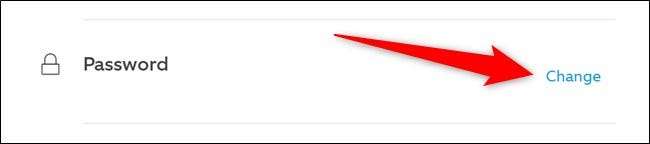
Nhập mật khẩu hiện tại của tài khoản Ring của bạn và sau đó nhập mật khẩu mới của bạn. Khi mật khẩu mới được nhập vào cả hai hộp, bạn sẽ có thể nhấp vào nút "Thay đổi mật khẩu".
Nếu bạn đã nhập đúng mật khẩu cũ và mật khẩu mới đáp ứng các tiêu chí tối thiểu của Ring, thì mật khẩu tài khoản của bạn sẽ được thay đổi.
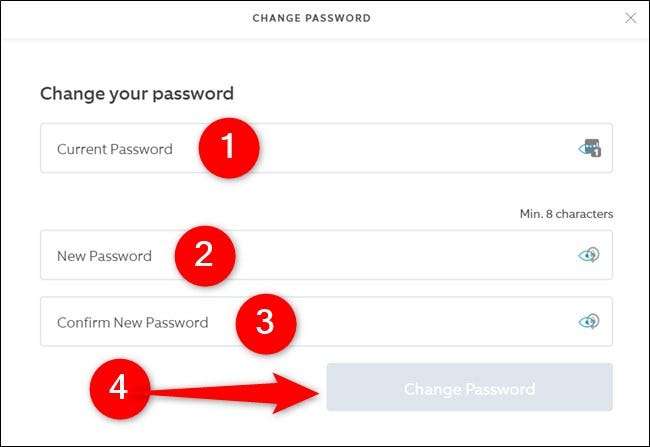
Thay đổi mật khẩu của bạn trong ứng dụng di động
Nếu bạn chủ yếu truy cập vào máy ảnh Ring của mình từ điện thoại thông minh hoặc máy tính bảng, bạn có thể thay đổi mật khẩu tài khoản của mình từ ứng dụng di động của công ty. Ảnh chụp màn hình dưới đây được chụp trên iPhone, nhưng các bước thực hiện giống hệt nhau trên Android và iPad.
Bắt đầu bằng cách mở ứng dụng Ring trên thiết bị di động của bạn.

Từ trang tổng quan, nhấn vào biểu tượng bánh hamburger ở góc trên cùng bên trái để mở menu mục bổ sung.

Chọn tùy chọn "Tài khoản" được tìm thấy ở nửa dưới danh sách.

Nhấn vào nút “Thay đổi” bên phải danh sách “Mật khẩu”.
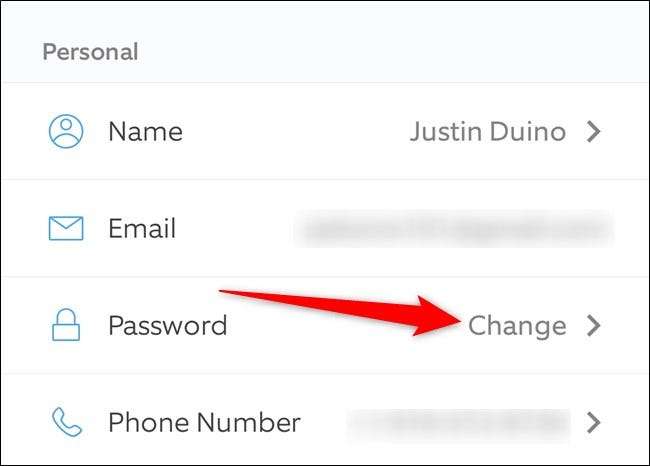
Nhập mật khẩu hiện tại và mật khẩu mới của bạn, sau đó chọn nút “Cập nhật mật khẩu” để thay đổi mật khẩu của bạn.
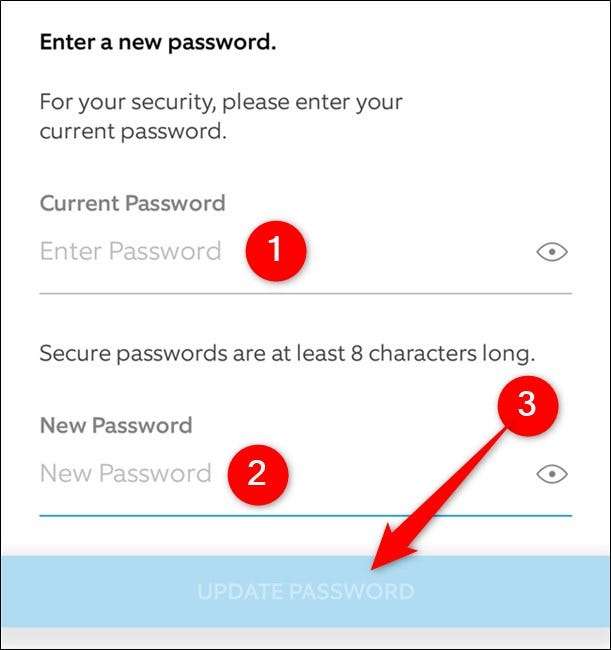
Bật xác thực hai yếu tố trên tài khoản Ring của bạn
Cho dù bạn đã thay đổi mật khẩu của tài khoản Ring hay không, bạn nên bật xác thực hai yếu tố. Bảo mật bổ sung đủ để ngăn hầu hết các kẻ xấu xâm nhập vào tài khoản của bạn.
Điều kiện tiên quyết duy nhất để bật xác thực hai yếu tố là có một số điện thoại được liên kết với tài khoản Ring của bạn. Một số lẽ ra đã có ở đó, nhưng quá trình thiết lập sẽ tiến hành thêm số điện thoại nếu số điện thoại đó chưa có.
Bật xác thực hai yếu tố trực tuyến
Bắt đầu bằng cách mở trình duyệt web và điều hướng đến Trang web của Ring . Sau khi tải trang, nhấp vào nút “Đăng nhập” ở góc trên bên phải.

Từ đó, đăng nhập vào tài khoản của bạn.

Di chuột qua tên của bạn ở góc trên bên phải, sau đó chọn tùy chọn "Tài khoản".

Bây giờ bạn sẽ thấy tên, số điện thoại và địa chỉ email được liên kết với tài khoản của bạn. Nếu số lượng đã cập nhật, bạn có thể chuyển sang bước tiếp theo. Nếu không, hãy nhấp vào liên kết "Cập nhật", nhập số điện thoại chính xác của bạn, sau đó chọn nút "Lưu thay đổi".
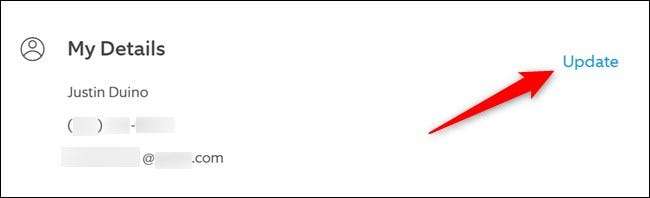
Bạn có thể tìm thấy cài đặt xác thực hai yếu tố trong phần “Bảo mật bổ sung”. Nhấp vào liên kết "Bật" để bật tính năng này.
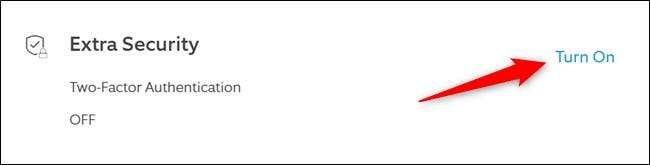
Trang web của Ring hiện sẽ cung cấp cho bạn một số thông tin nhanh về xác thực hai yếu tố là gì và cách thức hoạt động của nó. Nhấp vào nút “Bật Hai yếu tố” màu xanh lam ở cuối trang để tiếp tục.
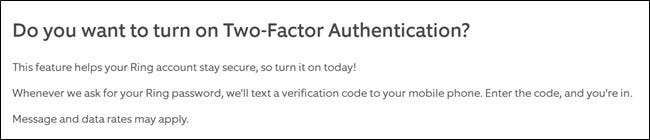
Xác thực rằng bạn là chủ sở hữu của tài khoản bằng cách nhập lại địa chỉ email và mật khẩu của bạn. Nhấp vào nút “Tiếp tục” để tiếp tục.
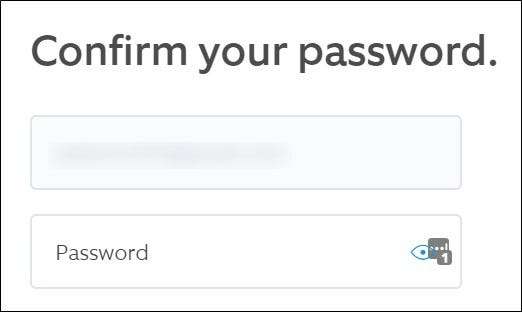
Nhập số điện thoại bạn muốn sử dụng để xác thực hai yếu tố. Rất tiếc, Ring không cung cấp hình thức xác thực dựa trên ứng dụng. Bạn chỉ có thể xác nhận một mã qua SMS.
Khi bạn đã kiểm tra kỹ xem mình đã nhập đúng số hay chưa, hãy nhấp vào nút “Tiếp tục” màu xanh lam ở cuối trang.
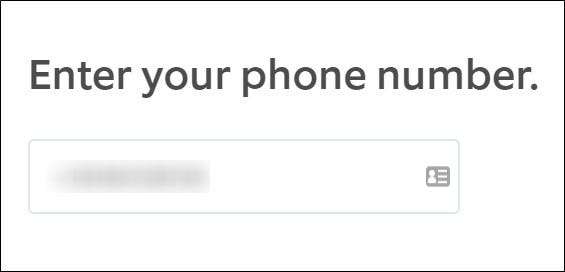
Sau một vài giây, bạn sẽ nhận được một tin nhắn văn bản từ Ring. Nhập mã xác minh gồm sáu chữ số vào trình duyệt web của bạn và sau đó nhấp vào nút “Xác minh”.
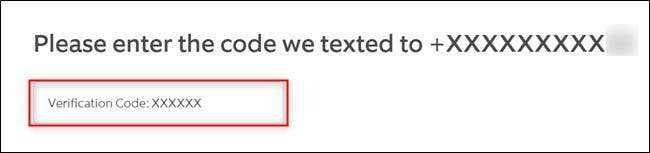
Đó là nó! Bây giờ bạn đã kích hoạt thành công xác thực hai yếu tố trên tài khoản Ring của mình.
Nhấp vào nút “Quay lại cài đặt” để thoát khỏi quá trình thiết lập.
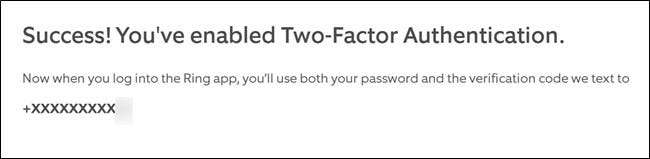
Nếu vì bất kỳ lý do gì, bạn muốn tắt xác thực hai yếu tố, việc lặp lại các bước trên sẽ tắt tính năng bảo mật được bổ sung.
Bật xác thực hai yếu tố trong ứng dụng di động
Giống như việc thay đổi mật khẩu của bạn, việc bật xác thực hai yếu tố trong ứng dụng di động của Ring là điều cực kỳ dễ dàng. Giống như chúng tôi đã đề cập ở trên, các ảnh chụp màn hình dưới đây được chụp trên iPhone, nhưng các bước thực hiện giống hệt nhau trên Android và iPad.
Bắt đầu bằng cách mở ứng dụng Ring trên thiết bị di động của bạn.

Từ màn hình chính, nhấn vào biểu tượng bánh hamburger ở góc trên bên trái để mở menu mục bổ sung.

Chọn tùy chọn "Tài khoản" được tìm thấy ở nửa dưới danh sách.

Bạn có thể tìm thấy cài đặt xác thực hai yếu tố trong tiêu đề “Bảo mật nâng cao”. Nhấn vào “Tắt” để bắt đầu quá trình thiết lập.
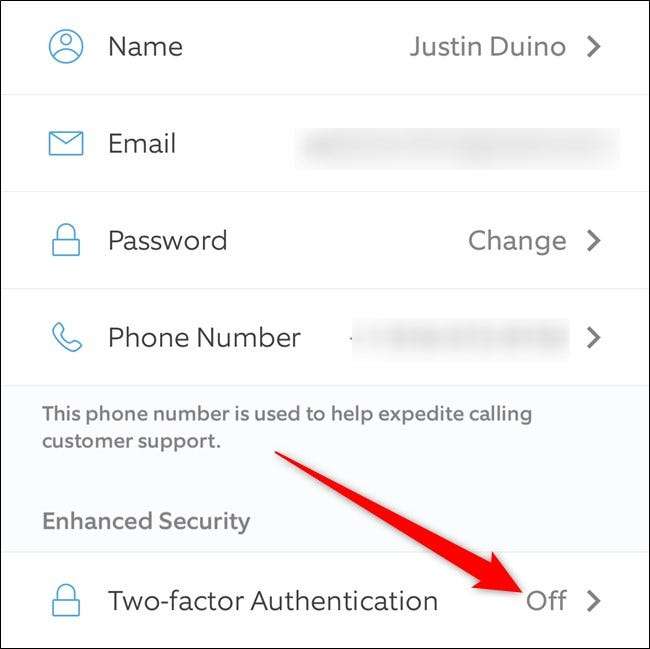
Ứng dụng Ring sẽ giải thích xác thực hai yếu tố là gì và nó sẽ ảnh hưởng như thế nào đến tài khoản của bạn. Nhấp vào nút “Tiếp tục” để tiếp tục.

Bây giờ bạn cần xác thực chính mình. Nhập địa chỉ email và mật khẩu của bạn rồi chọn nút "Tiếp tục".

Bây giờ, hãy nhập số điện thoại bạn muốn sử dụng để xác thực hai yếu tố và sau đó nhấp vào nút “Tiếp tục”.
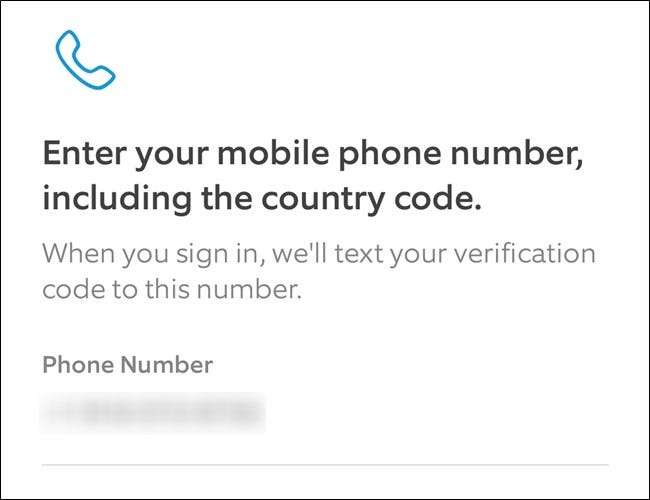
Một mã gồm sáu chữ số sẽ được gửi cho bạn qua SMS sau vài giây. Sao chép mã này, nhập mã đó vào ứng dụng Ring, sau đó nhấp vào nút “Xác minh”.
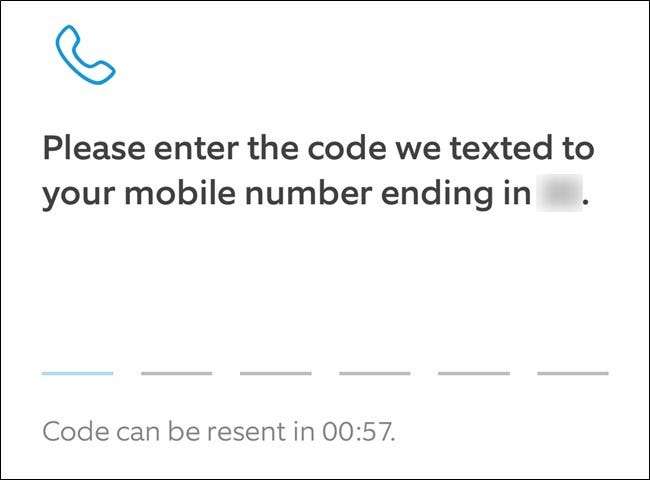
Và thế là xong! Bây giờ bạn đã bật xác thực hai yếu tố trên tài khoản Ring của mình. Giờ đây, bạn có thể chọn nút “Tiếp tục” để quay lại menu Cài đặt của ứng dụng.
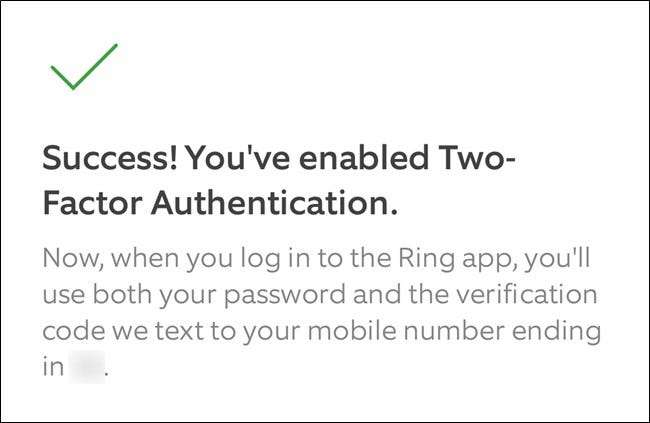
Lặp lại các bước trên nếu bạn muốn tắt xác thực hai yếu tố và mất tính bảo mật được bổ sung.
LIÊN QUAN: Xác thực hai yếu tố là gì và tại sao tôi cần xác thực?







